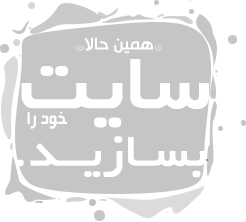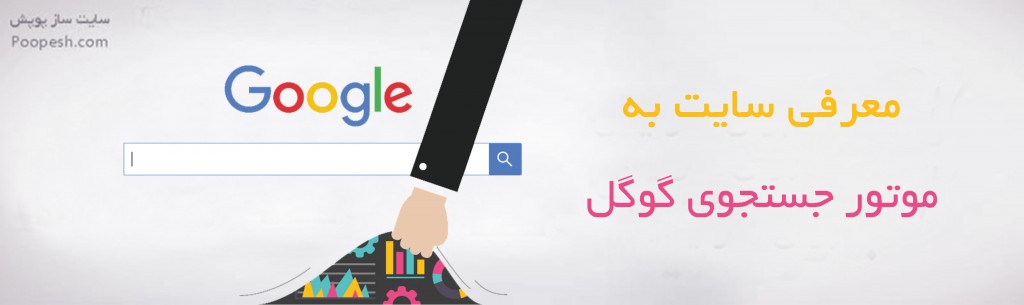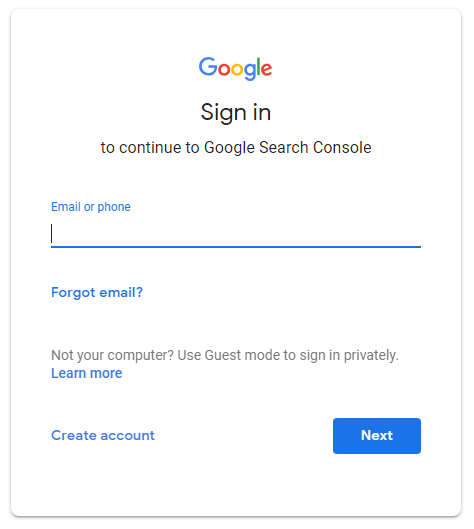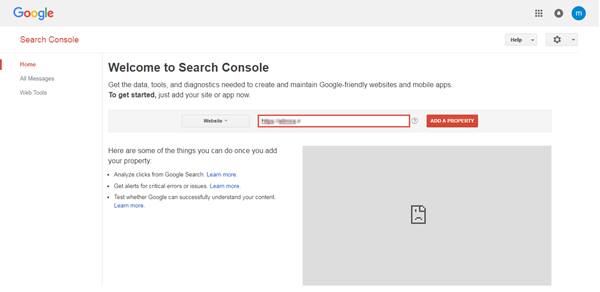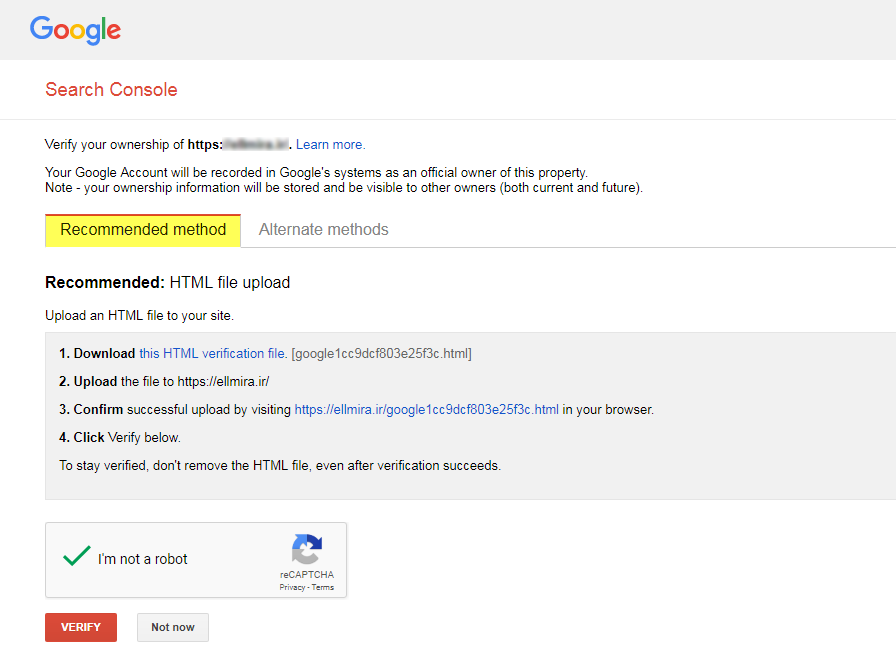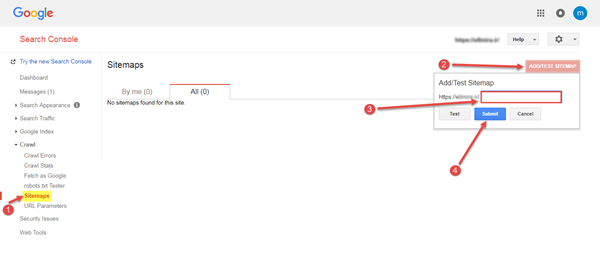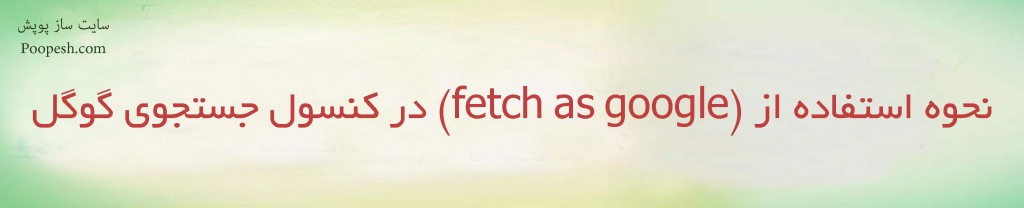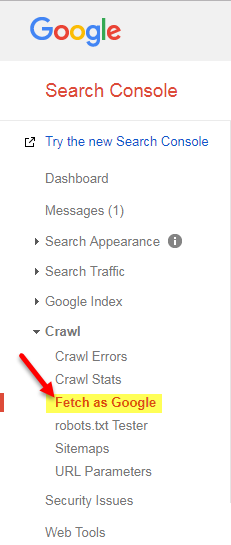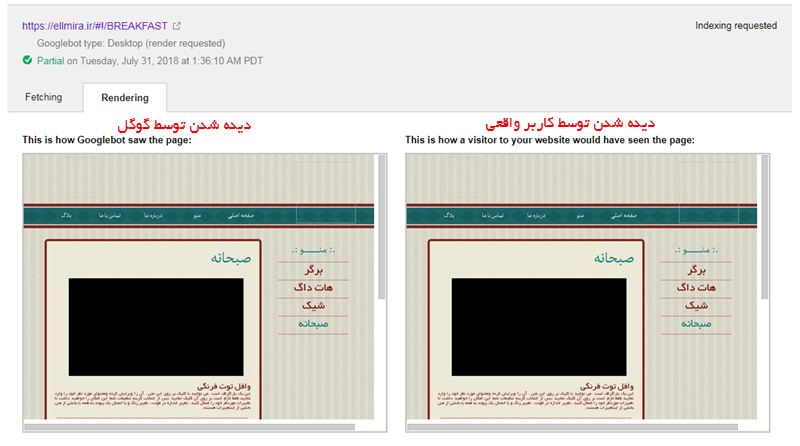برای اینکه سایت شما در نتیجه جستجوی گوگل نمایش داده شود باید توسط گوگل شناسایی شود اما شناسایی خودکار سایت توسط گوگل ممکن است مدتی زمان ببرد برای تسریع در نمایش سایت در نتیجه جستجوی گوگل می توانید از ۲ روش استفاده نمایید.
روش اول قرار دادن آدرس سایت در این لینک آدرس می باشد که این ساده ترین راه برای ثبت سایت در گوگل است.
روش دوم استفاده از ابزار وب مستر و کنسول جستجوی گوگل می باشد. برای آشنایی با نحوه ثبت سایت در وب مستر گوگل ادامه مطلب را در بلاگ سایت ساز و فروشگاه ساز پوپش مطالعه فرمایید.
کنسول جستجوی گوگل ابزارهای بسیار کاربری و متنوع جهت تسریع در بهینه سازی سایت برای موتور جستجوی گوگل را در اختیار کاربران قرار می دهد، در واقع کنسول جستجوی گوگل یک راه عالی برای درک مسائل موتور جستجوگر گوگل و بهینه سازی سایت شما برای گوگل است.
برای شروع ثبت سایت در وب مستر گوگل اول باید با حساب گوگل خود لاگین کنید.
پس از ورود به حساب کاربری از طریق این لینک وارد صفحه وب مستر گوگل (کنسول جستجو ) شوید. در صفحه کنسول جستجوی گوگل و در بخش مشخص شده آدرس سایت خود را وارد نمایید و بر روی دکمه ADD A PROPERTY کلیک نمایید.
در مرحله بعد سایت شما باید بوسیله یکی از روش های زیر توسط گوگل احراز هویت گردد .
روش (Recommended method) : در این روش یک فایل html که در اختیار شما قرار میگیرد که فایل html را باید در مسیر ریشه سایت خود قرار داده و بعد از آن در صفحه وب مستر وریفای نمایید.
روش های جایگزین ( Alternate methods ) :
۱- html tag : یک تگ html در اختیار شما قرار می گیرد که این تگ را باید در بخش هدر سایت خود قرار داده و بعد از آن تایید هویت نمایید.
۲- domain name provider : در این روش باید ثبت کننده دامنه خود را در لیست پیدا کنید (سرویس دهنده های ایرانی در این لیست وجود ندارند بنابراین گزینه other باید انتخاب شود) بعد از آن کدی در اختیار شما قرار می گیرد که این کد را باید در بخش تنظیمات dns دامنه خود به صورت یک رکورد TXT ایجاد و بعد از آن تایید هویت نمایید.
۳- Google Analytics : در این روش می توانید در صورتی که ابزار آمار Google Analytics در سایت خود فعال کرده باشید تایید هویت را می توانید از طریق پنل Google Analytics خود انجام دهید.
۴- Google Tag Manager : در صورتی که در Google Tag Manager حساب کاربری داشته باشید می توانید تایید هویت را از طریق این حساب انجام دهید.
مرحله بعد افزودن نقشه سایت به کنسول جستجوی گوگل می باشد. در دسته بندی های صفحه کنسول جستجو بر روی گزینه sitemaps از زیر گزینه های crawls کلیک کنید. در صفحه باز شده بر روی دکمه ADD/TEST SITEMAP کلیک کرده و در پنجره باز شده مانند تصویر زیر آدرس سایت مپ سایت خود را ثبت نمایید.
برای آشنایی با نحوه ثبت سایت های پوپش در کنسول جستجوی گوگل این راهنما را مطالعه فرمایید.
همچین اگر بخواهید صفحات سایت خود را بصورت جداگانه به وب وستر اضافه نمایید می توانید از ابزار مفید و پر کاربرد کنسول جستجوی گوگل که fetch as google نام دارد استفاده نمایید.
(fetch as google) یک گزینه برای وب مسترها به منظور بررسی اینکه چگونه یک صفحه وب در هنگام جستجوی Googlebot کاوش می شود، است. این ابزار می تواند به طور موثر برای اهداف زیر مورد استفاده قرار گیرد:
- عیب یابی صفحات وب برای بهبود عملکرد در صفحات نتایج موتور جستجو
- شاخص کردن صفحات زمانی که محتوای به طور قابل توجهی تغییر می کرده
- پیدا کردن صفحاتی که دچار اشکال هستند
در سایت ساز و فروشگاه ساز پوپش به دلیل سهولت و سرعت در تغییر و ویرایش قالب، استفاده از این گزینه می تواند روش بسیار مفیدی برای تسریع در ایندکس کردن صفحات توسط گوگل باشد.
برای شروع در صفحه کنسول جستجوی گوگل بر روی دامنه مورد نظر کلیک نمایید.
در لیست دسته بندی ها گزینه fetch as google را یافته و بر روی آن کلیک نمایید.
در صفحه باز شده ۴ بخش وجود داردکه به ترتیب آن را معرفی خواهیم کرد.
۱- در این بخش باید لینک صفحه ای که می خواهید توسط بات گوگل بررسی شود را درج نمایید. توجه داشته باشید که نیازی به وارد کردن نام دامنه سایت نیست و نام دامنه بصورت خودکار درج می شود و باید آدرس صفحه بعد از علامت / را قرار دهید.
۲- در این بخش مشخص می کنید که آدرس توسط کدامیک از ربات های desktop یا mobile مورد بررسی قرار گیرد. (نسخه دسکتاپ و نسخه موبایلی سایت شما بطور جداگانه توسط بات گوگل ایندکس می شوند).
۳- این گزینه فقط آدرس صفحه را بررسی می کند و دیگر بخش های صفحه مثل تصاویر را بررسی نمی کند. معمولا این گزینه برای بررسی عدم اتصال شبکه و یا اشکلات امنیتی مناسب می باشد
۴- این گزینه تمامی موارد صفحه مانند آدرس، تصاویر و اسکریپت ها را بررسی می کند همچنین با کلیک بر روی آدرس در صفحه fetch as google نحوه دیده شدن صفحه توسط گوگل و کاربر واقعی را نیز مشاهده نمایید.
پس از انتخاب یکی از روش ها آدرس در لیست انتظار گوگل قرار می گیرد.
سهمیه ی استفاده از fetch as تا ۱۰ عدد در روز می باشد.
توجه داشته باشید fetch as google به منظور تسریع در ایندکس صفحات توسط گوگل می باشد و هیچ تاثیری در رتبه بندی نتیجه جستجوی گوگل ندارد.
حذف صفحات از نتیجه جستجوی گوگل نیز در مطلب جداگانه ای در بلاگ سایت ساز و فروشگاه ساز پوپش بطور کامل شرح داده شده است.